- Details
- Written by: Super User
- Details
- Written by: Super User
MinaGPS is a tool to get basic GPS data. Retreive your latitude, your longitude, your address, thanks to this app.
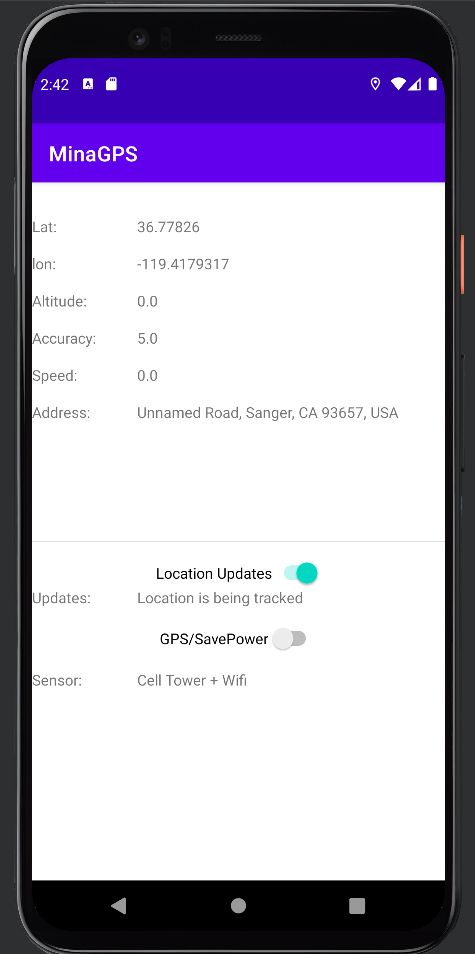
(The screenshot above has been done with Android Studio)
- Details
- Written by: Super User
- storage
- internet access
The manual of the software is given at this webpage:
https://iwantdatone.app/index.php/manuals/7-g-price-tracker-manual
No guarantee is given by the author of the software:
Especially but not limited:
- No guarantee of compatibility of any kind is given.
Use the software as is and at your own risks.
- No guarantee of accuracy of any kind is given.
The data that you provide while using the software are not shared with the author of the software.
The software has to interact with third-party websites: make sure you respect the term of services of these websites while using the software.
These websites will know what links you requested.
Some advanced features of the software require computer skilled to be used.
The software is provided for free but its use requires a proper internet connection which can generate some costs.
Make sure to read the manual before using the software.
- Details
- Written by: Super User
G price tracker - surveille les prix en ligne - Manuel
Pour télécharger cette application mobile, cliquez sur l'image ci-dessous:
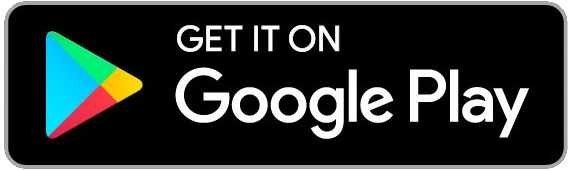
Si votre smartphone est plus vieux, essayez cette version antérieure: iwantdatone.app/files/gamepricecheckerb-0.715-release.apk (apk)
Objectif et utilisation
Prise en main
Exemples de liens
Problèmes possibles
Options avancées
Règles d'extraction (+ exemples)
Objectif et utilisation
"G price tracker" est une application mobile qui vous permet de
suivre le prix de quelque chose qui est vendu sur une page web.
Cette application a été initialement créée pour vérifier
périodiquement le prix des jeux vidéos vendus sur les sites "Steam"
et "GoG"
("good old games"), mais elle peut également vérifier la mise à
jour de n'importe quelle (petite) chaîne de caractères sur un site
web.
| IMPORTANT à savoir: - Les prix sont extraits depuis une page web qui doit être accessible depuis votre smartphone. - Vous devez vérifier manuellement le prix de ce que vous achetez avant de l'acheter et ne pas faire confiance aveuglément à cette application mobile. - Cette application mobile ne négocie aucun prix pour vous. - Vous devez respecter les termes et conditions d'utilisation des sites web que vous ajoutez dans cette application mobile. - Les liens que vous ajoutez dans cette application mobile ne vont pas être convertis en liens sponsorisés (d'affiliation). - Nous ne sommes pas affiliés avec Steam et Gog: cette application mobile reproduit le comportement d'un navigateur web. Et finalement: vous ne pouvez rien acheter directement par l'intermédiaire de cette application mobile (à l'intérieur du programme)! |
Prise en main
Quand vous exécutez l'application pour la première fois, vous
voyez le menu "Parametres de Base", une version simplifiée du menu
"Paramètres":
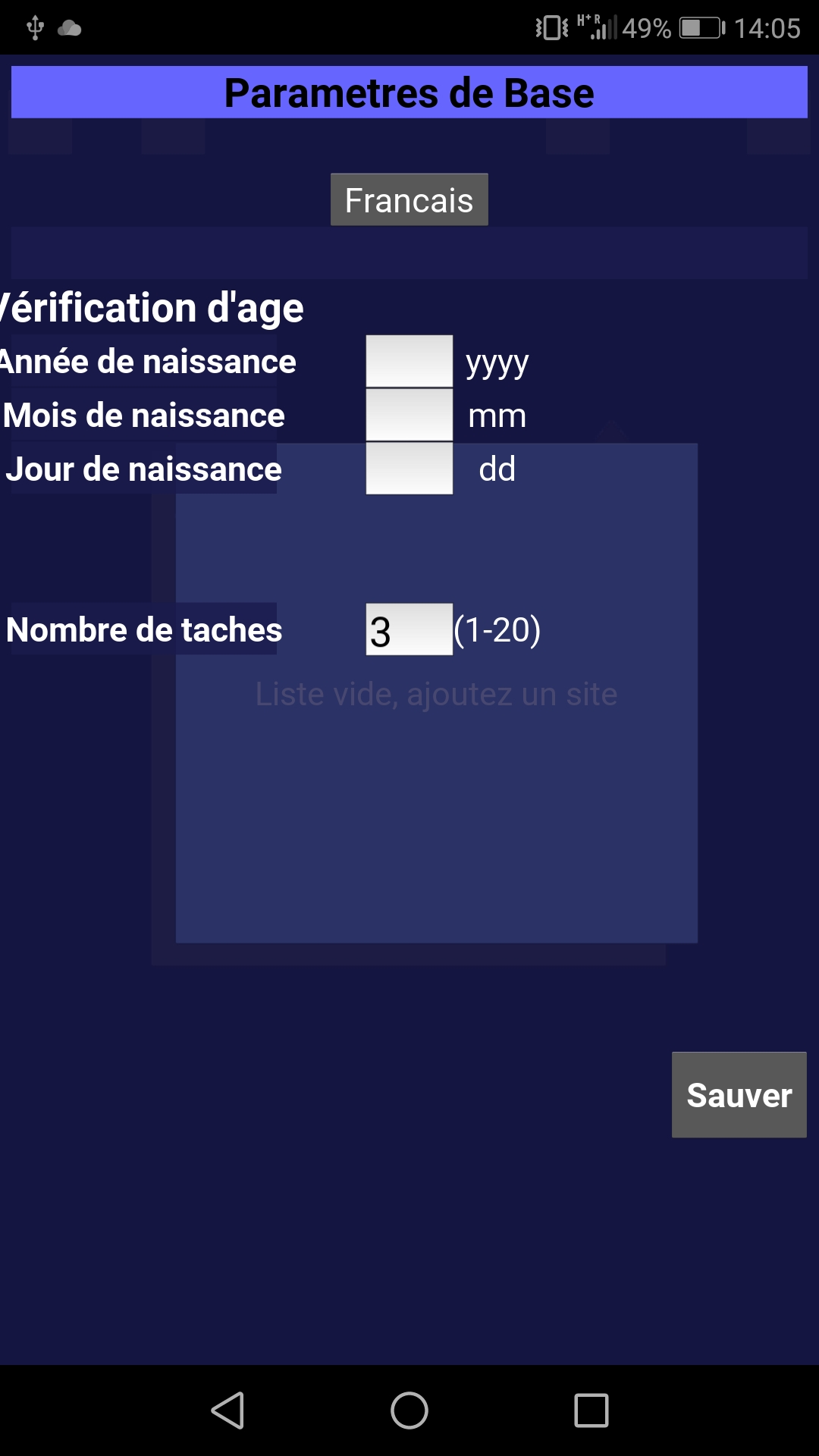
Cliquez sur "Lang" pour changer la langue. La langue par défaut est l’anglais.
Les année, mois et jour de naissance sont utilisés pour vérifier le prix des jeux Steam avec la règle préétablie qui vient avec l'App. Entrez quelque chose.
Cliquer sur "Sauver" pour continuer.
Vous devriez maintenant voir la fenêtre principale de l'App:
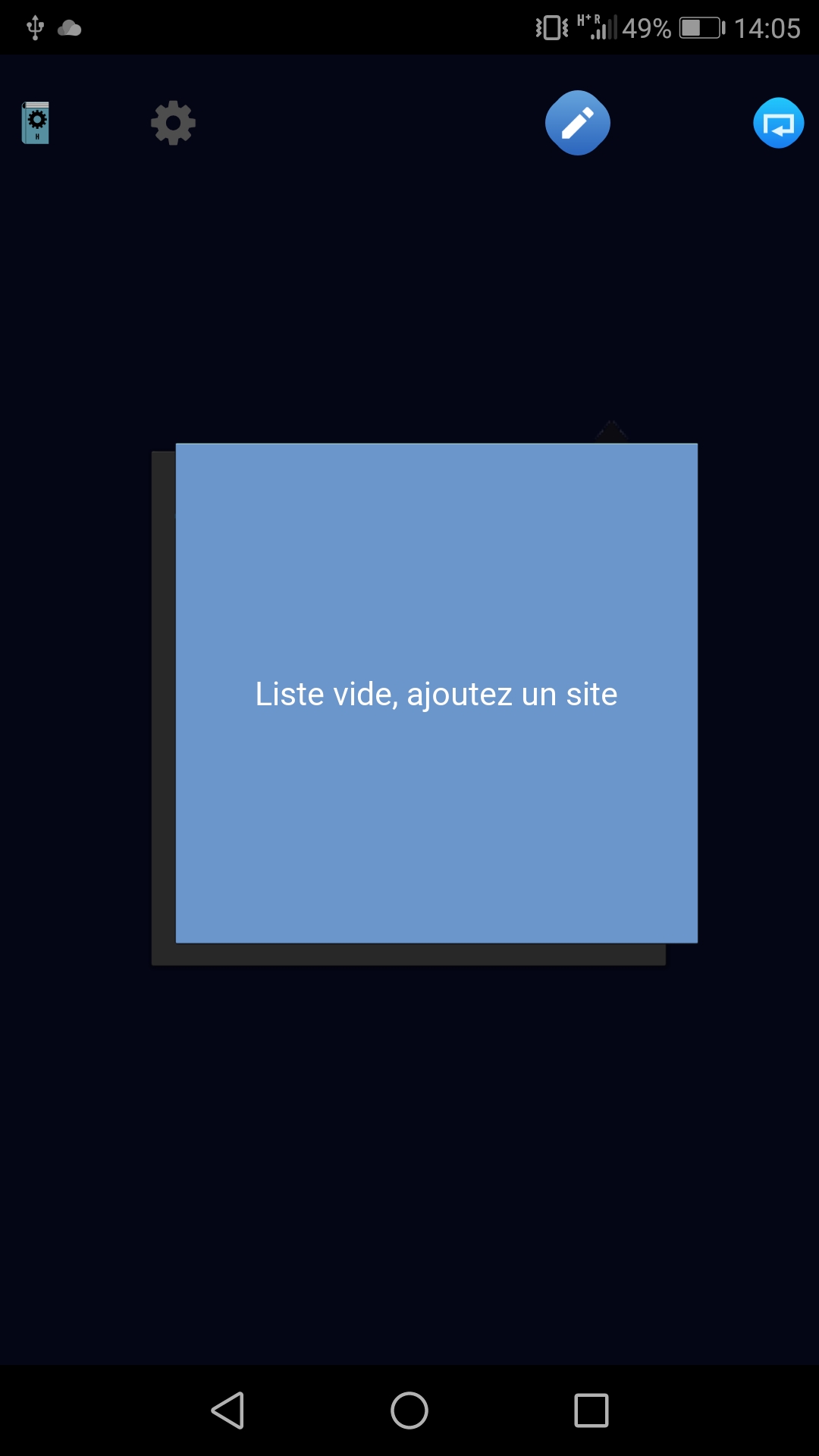
Voici une description des icônes de l'application présentes sur la partie supérieure de l'écran, de la gauche à la droite:
- Le livre avec l'engrenage
- L’icône engrenage
- L'icône crayon
- L'icône de mise à jour
Nous allons maintenant ajouter un site web:
Cliquez sur l’icône "crayon"
Ajouter une nouvelle page web:
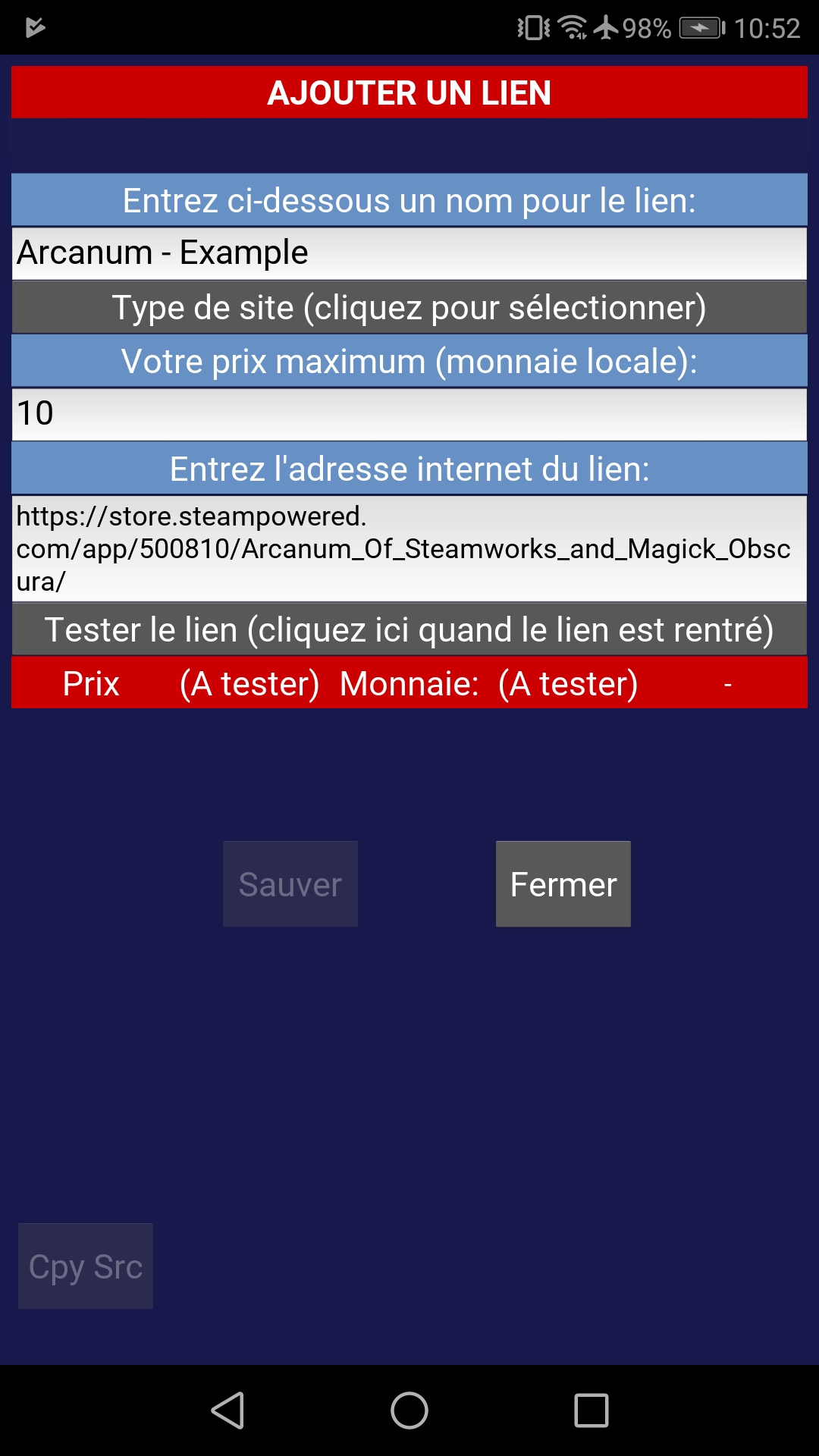
Ceci est le menu "ajouter un lien" par défaut que vous obtenez si votre liste de sites est vide.
Ce menu contient l'exemple d'une page web qui vend un jeu sur le site web "Steam".
J'ai sélectionné ce jeu parce que je l'aime bien et parce que ce n'est pas un jeu cher. Je ne suis pas payé pour lister ce jeu.
Le "Type de site" est utilisé pour déterminer comment la page web est demandée et comment les données sont extraites. Par défaut, le type de site est "Steam".
Vous pouvez définir de nouveaux "types de sites" (dans un autre menu).
Ici, vous pourriez éditer toutes les lignes (si vous essayez de faire comme si vous vouliez sélectionner plusieurs caractères d'un geste de la main, cela effacera le contenu de la ligne), mais laissez pour l'instant.
Si vous voulez ajouter une nouvelle page web, je vous suggère de copier le lien de la page web (appelé URL) depuis votre navigateur internet et de le coller.
Dans le but de juste tester comment l'application fonctionne, cliquez sur "Tester le lien".
Attendez que le prix soit chargé.
(L'application a besoin d'un accès internet).
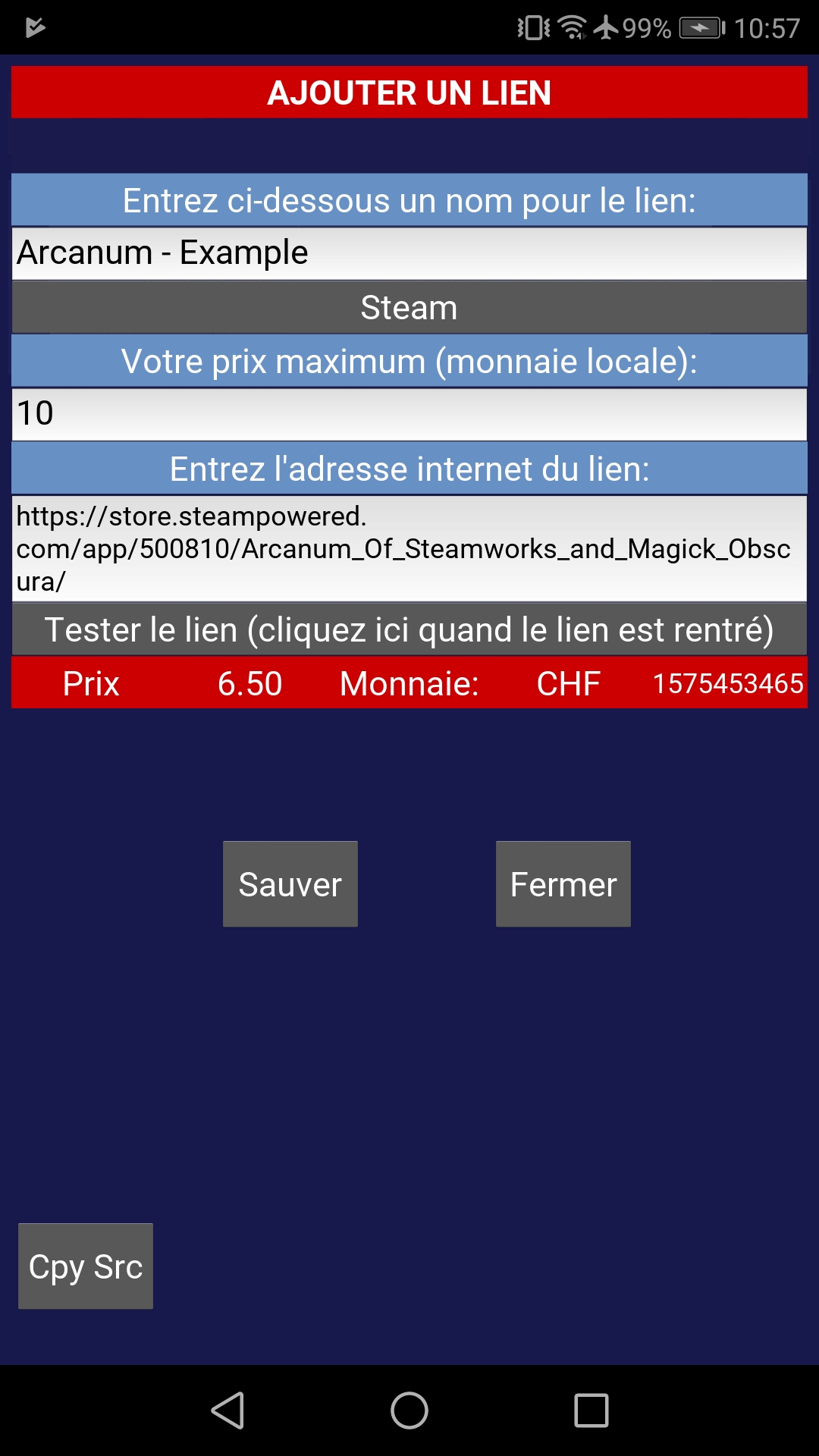
3 nouvelles informations sont ajoutées:
- Le prix (qui peut uniquement être un nombre, mais pas nécessairement un entier).
- La devise (Expert: si possible une chaîne de caractères constituée de caractères ASCII de 32 à 127. Je ne suis pas responsable de cette limite: n'importe quel autre caractère spécial peut faire boguer cette application d'une manière ou d'une autre)
- Une "timestamp" (ici au format Unix).
| Expert: le bouton "Cpy
Src" copie le code source de la page web obtenue
vers le presse-papier du smartphone (ce qui signifie
que ce bouton met à jour le contenu du presse-papier
et le remplace). Le bouton "Cpy Src" est utilisé à des fins de débogage: le contenu du presse-papier doit être collé dans un éditeur de texte qui a assez de mémoire pour contenir le code source (l'éditeur "memo" d'un Samsung S6 a d'habitude une mémoire tampon de 32ko, par exemple, ce qui n'est d'habitude pas assez. |
Cliquez sur le bouton "Sauver" (qui devrait désormais être activé à nouveau) pour ajouter votre nouveau lien à liste des pages web.
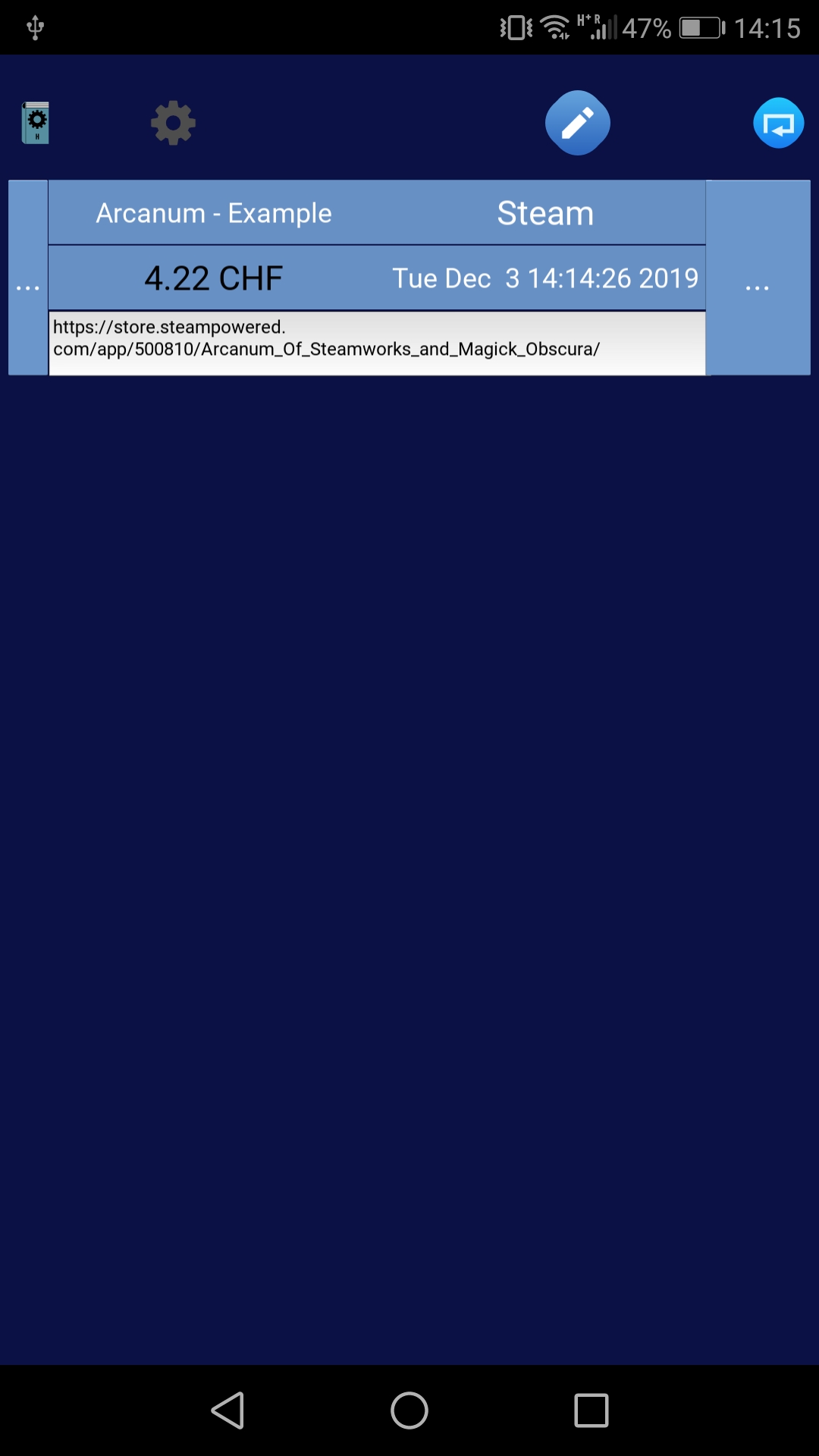
(oui, le prix est ici différent, ce n'est pas un bogue)
Vous êtes ici sur le menu principal.
Vous pourriez maintenant cliquer sur l'icône
Si le prix a changé, il va apparaître avec un astérisque * et s'il est en dessous du prix maximal, le prix va apparaître en noir.
Si vous cliquez à nouveau sur l'icône crayon
Les informations de la page web ne sont principalement pas effacées ou mises à jour dans ce menu.
Effacez juste la ligne en faisant glisser votre doigt sur celle-ci (comme pour sélectionner plusieurs caractères).
Sur la fenêtre principale, vous devriez maintenant voir deux nouveaux boutons "..." près de chaque lien.
Celui à la droite permet de voir les informations de la page web.
Celui à la gauche vous permet d'éditer les informations de la page web.
Éditer une page web:
Cliquez sur le bouton "..." à la Gauche: toutes les informations de la page web sont chargées excepté celles en rapport avec le prix.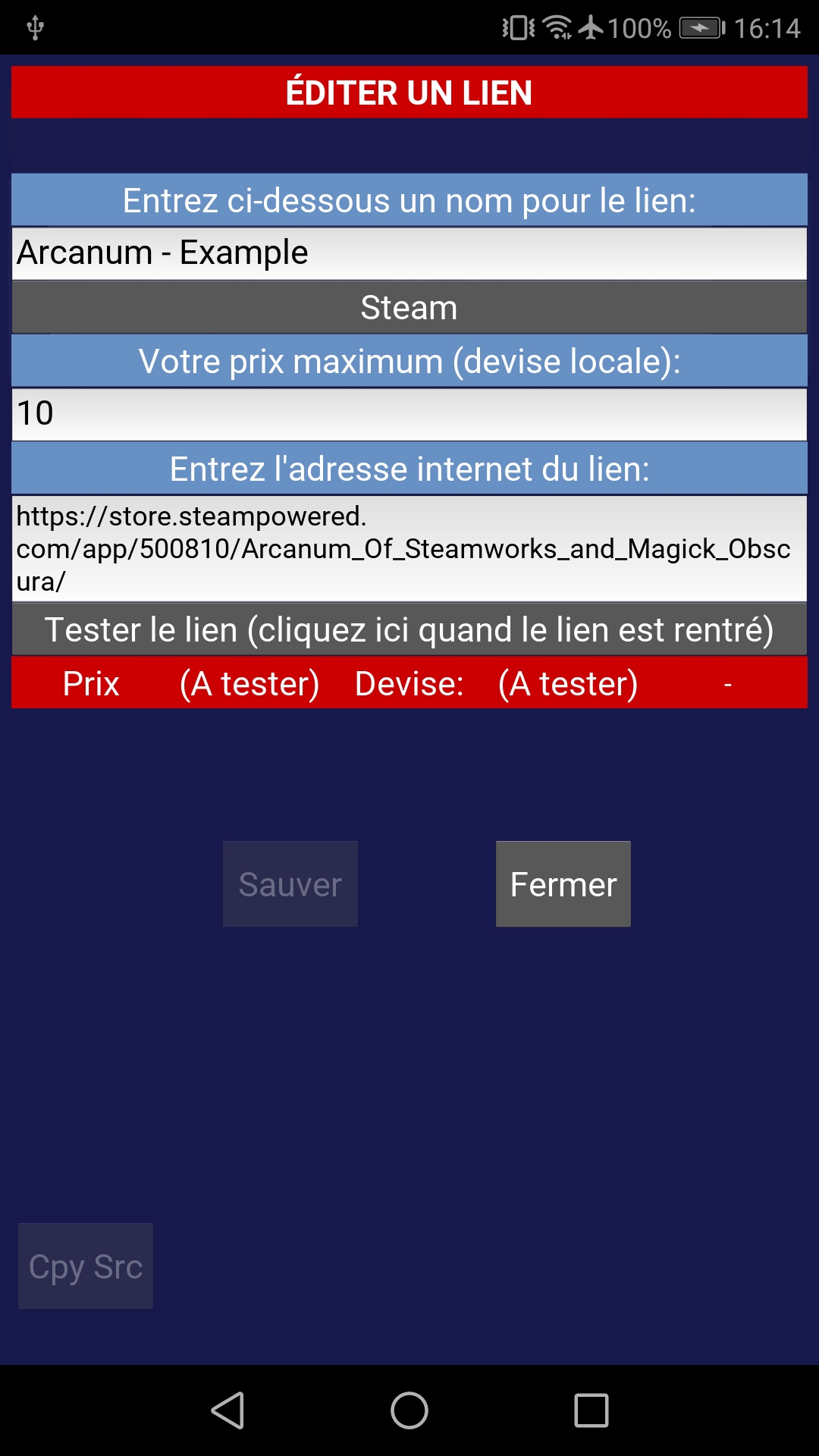
| Bon à savoir: Pour l'application, l'identité de la page web est donnée par le "nom pour le lien" et par le "type de site". Pour sauver vos changements, vous devrez cliquer sur le bouton "Tester le lien" pour activer le bouton "Sauver", puis cliquer sur "Sauver". Si vous utilisez le même nom et le même type de site avec une autre page web, cela mettra à jour votre premier lien et n'en ajoutera pas un nouveau. Si vous trouvez un moyen d'utiliser le même type de site et le même nom pour le lien, pour un autre lien, cela pourrait faire boguer l'application, donc ne faites pas ça. Une fois qu'un prix est chargé, la valeur du prix dans ce menu ne sera mise à zéro que si le bouton "Sauver" est pressé. Le bouton "Sauver" ne sera désactivé que si vous vous appuyez dessus et seulement à ce moment. |
Voir les données de la page Web.
Si vous cliquez sur le bouton "...", à la droite du menu principal, vous obtenez ce menu: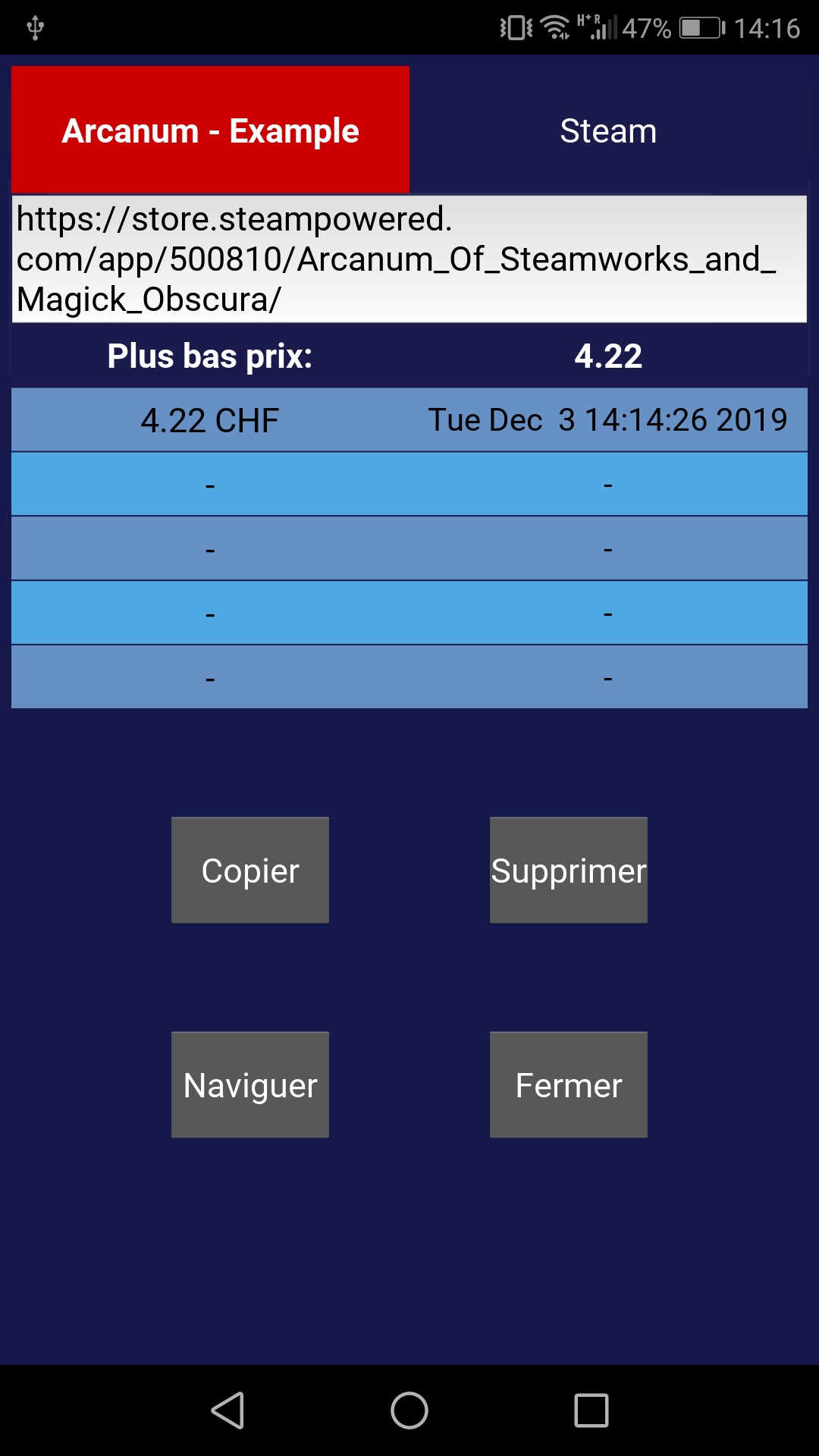
Ce menu donne ces informations, de haut en bas et de gauche à droite:
Nom de site, type de site
Adresse internet du site (non modifiable ici)
Prix le plus bas constaté
Les 5 derniers prix et la première fois qu'ils ont été vus.
Il y a ensuite 4 boutons:
Copier: copie le lien du site web dans le presse-papier
Supprimer: efface le site de la liste (aucune confirmation ne sera demandée!).
Naviguer: charge le lien dans le navigateur par défaut.
Fermer: ferme ce menu.
Voici quelques exemples de liens compatibles avec les règles par défaut:
(Prêter attention au format de ces liens, bien d'autres liens sont compatibles)
- Steam
exemple:
https://store.steampowered.com/app/323580/Jotun_Valhalla_Edition/
(dernier test: 6 décembre 2019)
- Steam bundle
exemples:
https://store.steampowered.com/bundle/8133/Borderlands_The_Handsome_Collection/
(dernier test 6 décembre 2019, utilise une vérification d'âge)
https://store.steampowered.com/bundle/7167/Titan_Quest_Bundle/
(dernier test 6 décembre 2019)
Les liens avec comme format https://store.steampowered.com/sub/... peuvent aussi fonctionner
- Steam (en spécifiant la devise)
Ajouter ?cc=(country code), à la fin du lien
exemples:
https://store.steampowered.com/app/323580/Jotun_Valhalla_Edition/?cc=uk
(Livre sterling)
https://store.steampowered.com/app/323580/Jotun_Valhalla_Edition/?cc=us
(Dollar américain)
https://store.steampowered.com/app/323580/Jotun_Valhalla_Edition/?cc=ca
(Dollar canadien)
https://store.steampowered.com/app/323580/Jotun_Valhalla_Edition/?cc=th
(baht)
https://store.steampowered.com/app/323580/Jotun_Valhalla_Edition/?cc=mx
(Dollar mexicain)
https://store.steampowered.com/app/323580/Jotun_Valhalla_Edition/?cc=ru
(Rouble)
https://store.steampowered.com/app/323580/Jotun_Valhalla_Edition/?cc=cn
(Yuan)
https://store.steampowered.com/app/323580/Jotun_Valhalla_Edition/?cc=jp
(Yen)
https://store.steampowered.com/app/323580/Jotun_Valhalla_Edition/?cc=za
(Rand)
https://store.steampowered.com/app/323580/Jotun_Valhalla_Edition/?cc=il
(Shekel)
https://store.steampowered.com/app/323580/Jotun_Valhalla_Edition/?cc=ch
(France suisse)
Utiliser ce type de lien si vous utilisez un VPN ou si vous voyagez souvent dans un autre pays.
- GoG
exemples:
https://www.gog.com/game/pillars_of_eternity_definitive_edition
https://www.gog.com/game/planescape_torment_enhanced_edition
Problèmes possibles et résolution (svp, lisez):
- Pour le site web Steam, les tags utilisés par le site pour indiquer le prix ne sont pas complètement standardisés, spécialement pour les jeux vendus par lot ("bundles").
Un jour, une règle peut fonctionner et l'autre jour, un jeu passe en offre spéciale et vous obtenez le prix d'un item en lieu et place du prix du lot.
Ce qui signifie que vous devez vérifier que le prix que vous obtenez dans l'application est bel et bien le bon.
Certaines règles peuvent boguer périodiquement pour certains jeux, mais déjà je ne peux pas y faire grand-chose (hors de mon contrôle) et ensuite je ne pense pas qu'il s'agisse d'un gros problème.
Solution: créer votre propre règle pour cette page en particulier (voir en dessous, pour avoir quelques exemples de règles)
- Pour GoG, je n'ai constaté aucun problème quand j'utilisais un VPN situé dans un pays où la devise est l'Euro.
Si j'utilise une connexion suisse, la devise est fausse 25% du temps.
Je constate le même problème dans mon navigateur web, ce n'est donc pas lié au logiciel.
Je ne sais pas comment créer un lien qui spécifie directement la devise (comme pour Steam).
Pour Gog, vous devez utiliser un cookie spécifique, ce qui nécessite une règle spécifique.
(J'explique plus bas comment faire).
- Les liens Gog peuvent avoir plusieurs options de prix, le logiciel ne pourra en retourner qu'un, mais ce n'est peut-être pas celui que vous voulez.
Solution: créer votre propre règle pour cette page spécifique ou...
... aller sur une autre page Gog avec le même jeu, mais avec une autre option de prix (c'est l'option que je choisis d'habitude):
Exemple:
https://www.gog.com/game/pillars_of_eternity_definitive_edition
https://www.gog.com/game/pillars_of_eternity_hero_edition
Options avancées:
Toutes les options que je décris ci-dessous sont pour les utilisateurs avancés (avec leur smartphone) et le programme n'est pas ici conçu pour être indéréglable. Quand vous entrez une donnée, assurez-vous de comprendre ce que vous faites, car l'application ne vérifiera pas ce que vous faites.
Le menu "Parametres" complet
De l'écran principal, cliquez sur le bouton engrenage
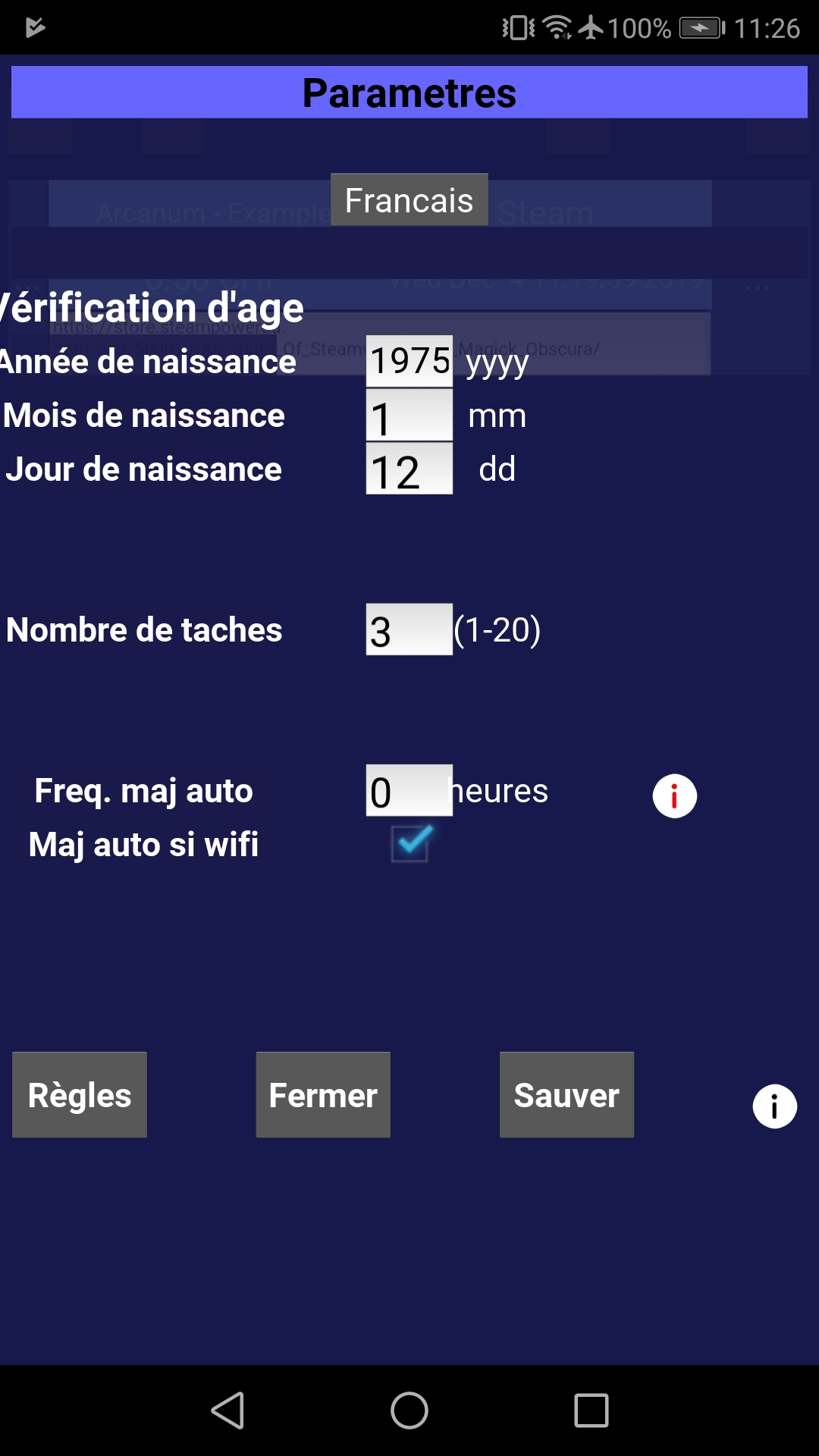
Ici, vous pouvez probablement reconnaître les paramètres que vous avez rentrés quand vous avez ouvert l'application pour la première fois, dans le menu "paramètres de base".
Le menu "parametres" complet ajoute deux nouvelles fonctions de mise à jour automatique qui peuvent ou non être utilisées, suivant le smartphone sur lequel vous avez installé l'application.
Ces options devraient théoriquement dire à l'application mobile de vérifier les pages web automatiquement et périodiquement.
Si vous entrez n'importe quel nombre entier ("1","2","3","4",..."10"..., mais pas "3,5", "3.5", ou "-1" ) près de "Freq. maj auto" et appuyez sur "Sauver", l'application tentera d'ouvrir un "service" avec un compteur qui vérifiera vos pages web à intervalles réguliers: toutes les (votre valeur) heures.
Dans ce cas, un "service" (tache d'arrière-plan) devrait (!) être lancé automatiquement par l'application, si vous fermez celle-ci depuis le menu qui liste des applications.
Par ailleurs, un service devrait être lancé automatiquement si vous redémarrez votre smartphone.
Ce service sera arrêté si vous cliquez sur "Sauver" alors que la fréquence de mise à jour est mise à 0.
Si l'option "Maj auto si wifi" est cochée, l'application mobile testera si vous utilisez une connexion Wi-Fi et si oui, mettra à jour les prix quand c'est le moment de le faire.
Dans ce cas de figure, vous devriez aussi éteindre votre internet mobile pour vous assurer que ce n'est pas cette connexion qui sera utilisée pour mettre les données à jour.
Si vous décidez de décocher cette option, assurez-vous que l'application fonctionne de la façon dont vous voulez qu'elle fonctionne, avec l'appareil que vous utilisez.
L'utilisation d'une connexion internet mobile peut générer des coûts supplémentaires.
Assurez-vous de surveiller votre consommation de données internet et contacter votre opérateur téléphonique pour savoir combien cela vous coûtera.
La mise à jour automatique des prix ne fonctionnera probablement pas si...
- Votre smartphone est en sommeil "profond" ("deep sleep" ou "doze mode": remarque, les termes qui concernent les smartphones sont d'habitude des anglicismes, je ne suis pas sur qu'il soit très parlant de tenter de les traduire): dans ce cas, la mise à jour des prix devrait être effectuée peu de temps après que vous utilisez à nouveau votre appareil (ou que n'importe quoi le réveille).
- Vous avez un tueur de tâches sur votre appareil (c'est le cas de la plupart des smartphones récents). Dans ce cas de figure, le problème peut être réglé sur certains smartphones en ajoutant une exception à la liste des applications qui sont surveillées par l'économiseur de batterie de votre système (mais ça ne suffira peut-être pas).
- Il se peut que la mise à jour automatique ne fonctionne pas du tout si vous utilisez un smartphone qui utilise une politique très agressive d’élimination des tâches en arrière-plan.
Jetez un coup d’œil à ce site, si vous voulez en savoir plus:
"dontkillmyapp point com"
Un exemple avec un Huawei p9+:
Je vais dans "Batterie" >> "Lancement d'application" >> (trouvez l'App) >> "Gérée manuellement" (Lancement automatique, Lancement secondaire, Exécution en arrière-plan, puis "OK").
Puis à partir du menu "paramètres": "Applications" >> "Applications" (2e fois) >> "Autorisations spéciales des applications" >> "Respecter les optimisations batterie" >> sélectionner "Toutes les applications" et permettre à l'application de ne pas respecter l'optimisation de batterie.
Et même avec ces paramètres:
- Aucun service n'est lancé automatiquement si vous fermez l'application depuis la liste des applications actives.
- Aucun service ne sera lancé durant la séquence de démarrage du smartphone.
Cela signifie que la mise à jour pourrait fonctionner si vous la laissez ouverte dans la liste des applications actives.
Quand j'essaie quelque chose de similaire sur un "Huawei P30 pro" (même marque!), l'application fonctionne exactement comme elle devrait...
Notez également que faire une mise à jour du smartphone peut changer le comportement du smartphone avec l'application.
Si la mise à jour automatique n'est pour vous qu'une source d'embêtement, mettez juste la fréquence de mise à jour automatique à 0 et mettez à jour les prix à la demande avec ce bouton:
| Pour tout ce qui est écrit
plus bas: vous devez avoir des connaissances de base du
protocole HTTP (comment se fait une requête). |
Règles d'extraction:
Que fait cette application mobile?
- L'application ouvre une page web et la demande avec certains entêtes (page web en anglais) (cookies,
user-agent, post data, accept, accept-language..).
La réponse que vous allez recevoir en retour peut varier si vous
changez ces entêtes.
Par ailleurs, le résultat peut varier pour une même page web,
si celle-ci se retrouve hébergée sur un autre serveur (!) (à
cause de la configuration du serveur: c'est une chose que vous ne
verrez peut-être pas).
|
Important: Le résultat que l'application mobile voit est un code HTML (c'est-à-dire ce que vous obtenez si vous allez vérifier le code source de la page web!) et pas juste le texte d'une page web. *** Exemple*** "what you see" *** Fin de l' exemple *** Code source de l'exemple: <p>"what
<u>you</u><br></p><p>see"<br></p><p> |
- Une fois la page chargée (son code source) et tant que le
résultat n'est pas dans un genre de format chiffré/encrypté que
vous ne verrez pas dans un navigateur (Code JavaScript,
compression...), l'application essaie de trouver la Nème ("xième")
chaîne de caractère donnée en référence ( la "... chaîne -"), puis
à partir de cette position, essaie de trouver la 2e chaîne de
caractères (la "... chaîne +"). L'application retournera le texte
qui est contenu entre les 2 positions qui viennent d'être trouvées
(avec la filtration de certains caractères, pour s'assurer que la
ligne peut être affichée par l'App).
Exemple avec ce pseudo-code:
jksskjqskdqsmkkqqq54sssksfjkfslkfssss87qqq10sss
Si la chaîne 1 (-) est qqq, xieme=1 et la chaîne 2 (+) est sss,
l'application va retourner 54.
Si la chaîne 1 (-) est qqq, xieme=2 et la chaîne 2 (+) est sss,
l'application va retourner 10.
(Cliquez sur "Règles" dans le menu paramètres, pour accéder à ce
menu:)
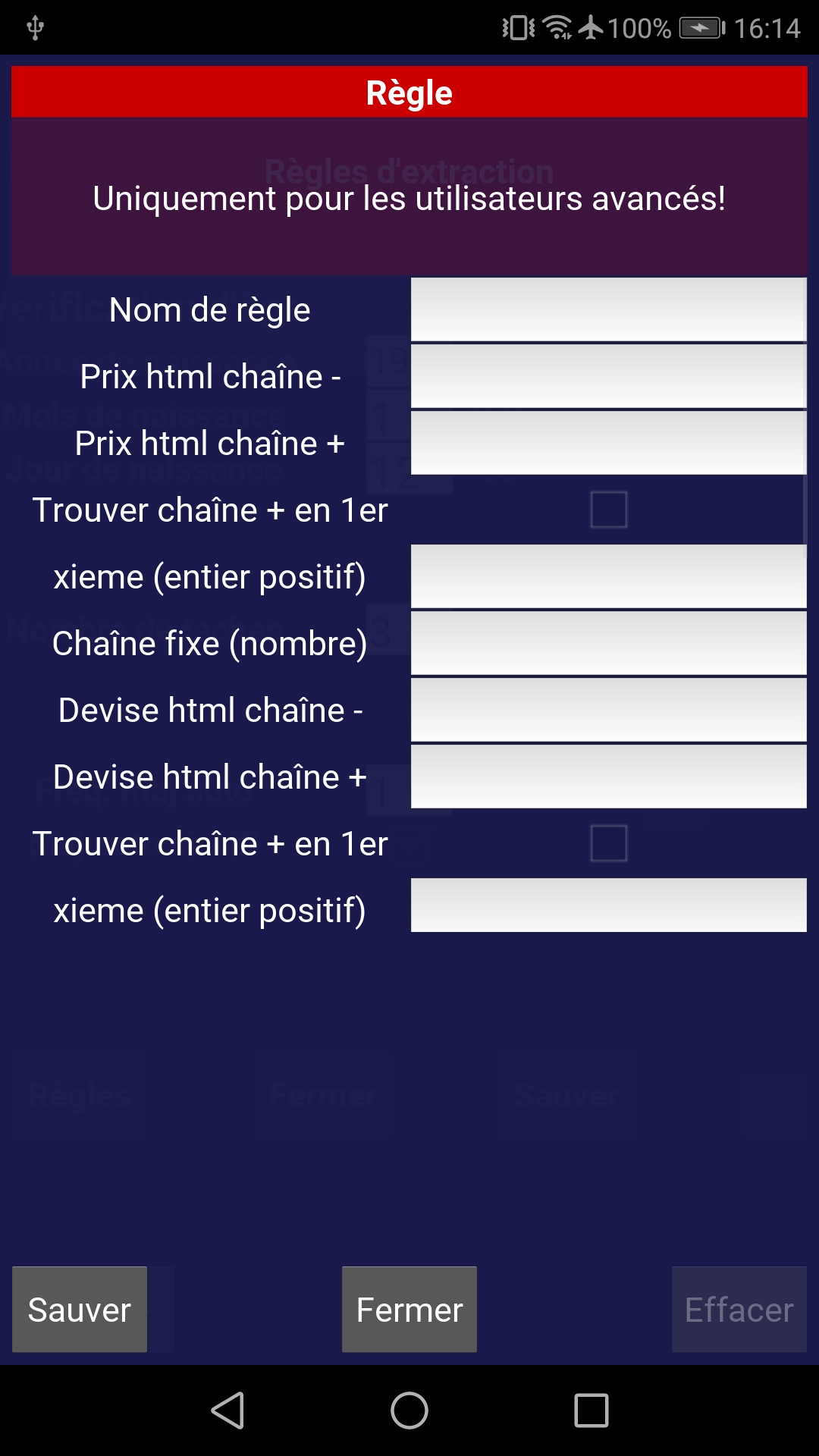
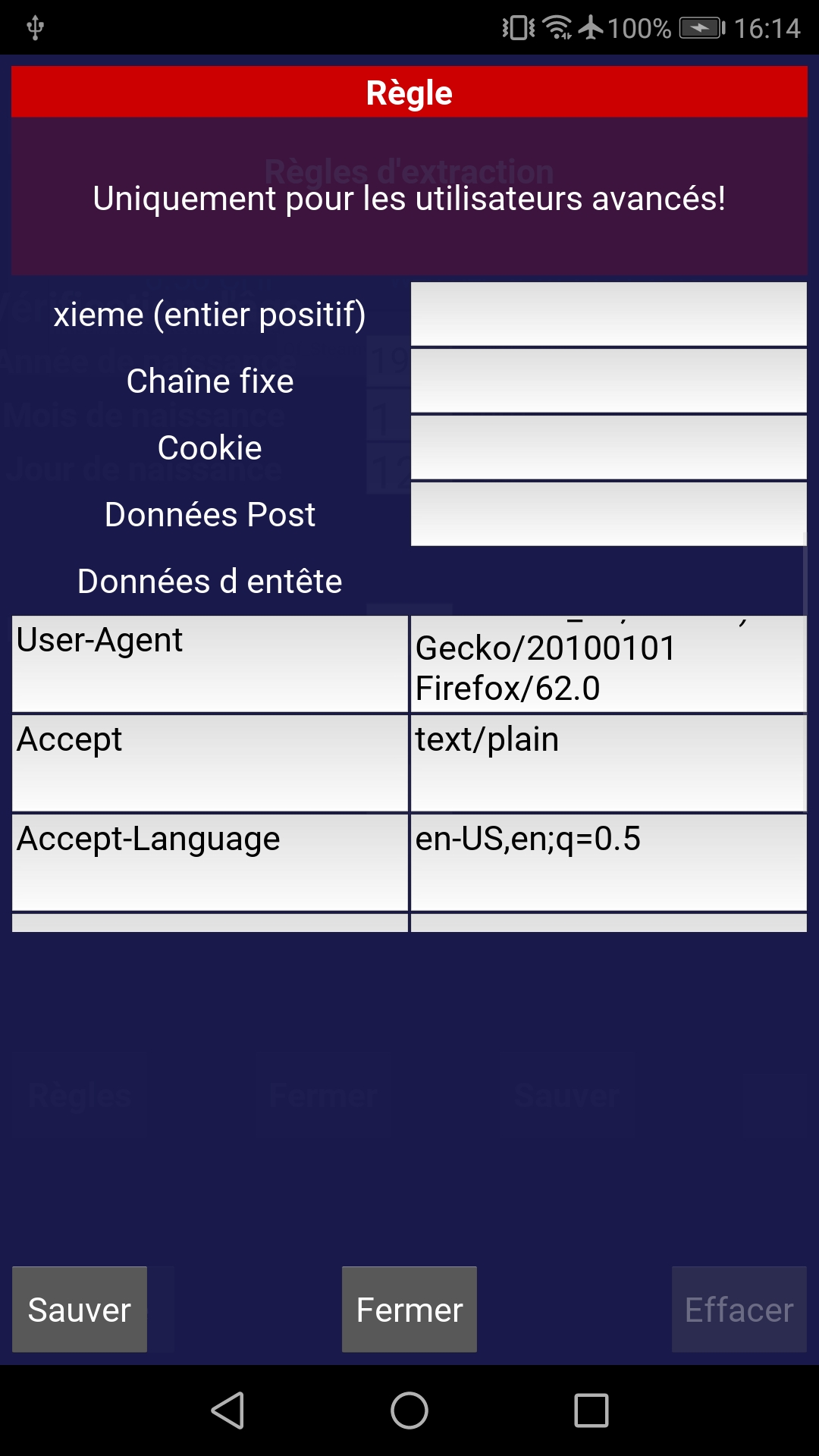
Si l'on demande au logiciel de trouver la 2e chaîne de caractère ("chaîne +") en premier, éventuellement parce que celle-ci est plus facile à définir [c'est une case à cocher dans le programme], l'application cherche d'abord la énième deuxième chaîne de caractère (chaîne +), puis va en arrière, jusqu'à ce qu'il trouve la première (chaîne -).
Dans ce cas de figure et avec notre pseudo-code, si la chaîne 1 (-) est qqq et la chaîne 2 (+) est sss avec xieme=1, l'application devrait également retourner 54, mais il n'y a pas de raison à priori que les résultats soient équivalents.
Si vous entrez une "chaîne fixe", vous aurez toujours cette chaîne fixe comme réponse.
Donc l'application commence par faire ceci pour le prix et doit obtenir un résultat qui peut être converti en un nombre (pour vérifier si le prix est inférieur à votre prix maximum).
L'application recommence ensuite la même chose, mais cette
fois-ci pour la devise. Cette devise n'a pas à être un nombre.
Quelques caractères sont filtrés à ce niveau (prévention de bogue,
affichage).
Le menu "Règles" permet dans une certaine mesure de configurer
ceci.
Notez que vous n'êtes absolument pas forcé de cherche un prix.
Vous pourriez tout aussi bien fixer le prix par exemple à 0 (un
nombre) et faire une extraction d'une "devise" qui pourrait être
n'importe quoi d'autre, par exemple pour vérifier qu'un produit
est en stock.
D'habitude, pour configurer correctement une nouvelle règle
d'extraction, vous devriez utiliser un outil de diagnostic HTTP,
pour tenter de copier une requête HTTP.
C'est plutôt facile à faire avec un ordinateur et avec le
navigateur Firefox, dans le menu développeur, avec le sous-menu
réseau.
Chrome (pour développeur), pourrait probablement aussi faire
l'affaire.
C'est un peu plus dur à faire avec une application mobile sur votre smartphone, dans la mesure ou un téléphone n'est pas très pratique pour être utilisé comme outil de diagnostic.
Assurez-vous d'utiliser un User-agent qui va vous retourner un résultat similaire à celui que vous obtenez avec l'outil de diagnostique que vous utilisez (un navigateur web pour développeur).
(Par défaut l'User-Agent de cette application
mobile est Firefox/70 pour Ubuntu, ce n'est pas l'User-agent
d'un téléphone sous d'Android).
(Si vous voulez utiliser le navigateur Firefox sous Android,
tentez de passer l'affichage en mode "version ordinateur" en cas
de problème.)
Voilà quelques exemples de règles d'extraction:
1) Extraire un prix sur amazon.com
(Je ne suis pas payé pour lister les liens ci-dessous:)
Disons que vous voulez vous acheter cette peluche licorne:
https://www.amazon.com/NICI-Shooting-Star-32cm-43725/dp/B07PY8CP2H
Mais que vous préférez l'acheter un jour ou elle est en solde.
a) Je vérifie le code source que la page web en question:
Pour obtenir le code source d'une page web avec votre smartphone,
vous pouvez utiliser cette syntaxe dans la barre d’adresse de
Firefox:
view-source:https://www.amazon.com/NICI-Shooting-Star-32cm-43725/dp/B07PY8CP2H
(Il est également préférable de demander la "version ordinateur"
de la page web)
Quand j'ai vérifié, le prix est apparu 7 fois dans le code
source.
Je trouve ensuite une ligne ou ce prix sera facile à extraire (sur
une ligne sans coupure et sans caractère spéciaux).
Exemple:
data-asin-price="38.38" data-asin-shipping="3.99" data-asin-currency-code="USD" data-substitute-count="-1"
Je crée une règle comme ceci:
Nom de règle: theoama
Prix html string -: data-asin-price="
Prix html string +: " data
Trouver chaîne + en premier: (ne pas cocher)
xieme (entier positif): 1
Chaîne fixe (nombre): (laissez vide)
Devise html chaîne -: data-asin-currency-code="
Devise html chaîne +: " data
Trouver chaîne + en 1er: (ne pas cocher)
xieme (entier positif): 1
Chaîne fixe: (laissez vide)
Laissez le reste inchangé.
(Cliquez sur n'importe quelle partie de l'écran qui ne peut pas
être éditée pour faire disparaître l'écran).
Cliquez sur "Sauver" en bas de l'écran.
Allez sur l'écran principal de l'application et ajoutez un
nouveau lien.
Nom pour le lien (exemple): theodor
Prix maximum (par exemple): 35
Adresse internet du lien:
https://www.amazon.com/NICI-Shooting-Star-32cm-43725/dp/B07PY8CP2H
(Attention: pour cet objet en particulier, le prix du
transport ne sera pas inclus; or ce prix peut également varier
[et il le fait!])
Cliquez sur "tester le lien", puis "Sauver": et c'est fait !
Vous pouvez tenter d'utiliser cette règle pour d'autres objets en
vente sur amazon, mais je ne garantis pas que vous n'aurez pas à
créer une nouvelle règle.
Vous pouvez vérifier si cela fonctionne avec cette autre peluche:
https://www.amazon.com/dp/B0791VDR2P/ref=psdc_11350120011_t2_B07PY8CP2H
| IMPORTANT: Pour Prix html string -, Prix html string +, Devise html chaîne -, Devise html chaîne +: Merci d'utiliser au moins 2 caractères ! |
2) Extraire un prix sur eBay
(Je ne suis pas payé pour lister le lien ci-dessous et pour
celui-ci, je ne garantis pas non plus la qualité du produit:)
Disons que je cherche à acheter un plateau de lévitation sur eBay et disons que pour qu'une raison ou une autre, je veuille suivre le prix de celui-ci en particulier:
https://www.ebay.com/itm/Magnetic-Levitation-Floating-Ion-Revolution-Display-Platform-Tray-with-Ez-Float/283620101248
Le prix est $59.99 et le prix en euro est 54.09€.
Sur eBay, vous avez d'habitude un prix dans une devise qui est utilisé comme référence et les autres prix sont convertis à partir de cette devise de référence.
Ici, je suppose que le prix de référence est donné en dollar américain et que le prix en euro est converti (aspect du prix).
Une règle d'extraction ne peut retourner qu'un seul prix.
Supposons que je veuille un prix en Euro.
Je cherche dans le code source de la page et je trouve le prix à 2 endroits différents. À ces deux endroits, je trouve "EUR", avant le prix. Cela signifie que je vais devoir utiliser cette chaîne de caractère pour trouver mon prix et qu'il sera inutile de chercher la devise. La devise sera donc fixée.
Je vais utiliser la chaîne ""convertedBinPrice":"EUR " comme référence.
Exemple de règle avec
le code source que je trouve:
Nom de
règle: Ebayeuro
Prix html chaîne -: ""convertedBinPrice":"EUR
" (enlevez les 2 " noirs au début et à la fin, mais
gardez bien l'espace final)
Prix html chaîne +: ","
Trouver chaîne + en premier: (ne pas cocher)
xieme (entier positif): 1
Chaîne fixe (nombre): (laissez vide)
Devise html chaîne -: (laissez
vide)
Devise html chaîne +: (laissez vide)
Trouver chaîne + en premier: (ne pas cocher)
xième (entier positif): (laissez
vide)
Chaîne fixe: EUR
(Cliquez sur une partie de l'écran qui ne peut être éditée pour
faire disparaître le clavier.)
Cliquez sur "Sauver" en bas de l'écran.
Ensuite, ajouter le lien vers la page web à la liste des liens,
comme avant dans le premier exemple. Cette règle ne fonctionnera
probablement pas avec toutes les pages d' eBay. Par ailleurs pour
eBay, il est probablement plus intéressant de surveiller les
ventes aux enchères (même s'il y a d'autres moyens de faire ça).
Cependant, dans la mesure où certaines enchères finissent très
vite, je ne peux pas en utiliser une ici.
Dernier test de la règle avec la page web du dessus: 26 décembre
2019
3) Fixer la devise pour un jeu sur Gog.
J'ai écrit plus haut que pour certains pays, Gog peut retourner
un prix dans une devise aléatoire. Voici comment résoudre ce
problème.
Exemple:
https://www.gog.com/game/dragon_age_origins
Chargez cette page web dans une version de Firefox qui contient
les outils pour développeurs. Ouvrez le panneau développeur,
rechargez la page web et vérifiez les cookies de la page.
La partie intéressante est "gog_lc":
exemple de valeur: PT_USD_fr-FR
PT définit le pays (Portugal dans ce cas)
USD est la devise (dollar américain, c'est une abréviation
standard)
fr-FR la langue, ici c'est le français de France (cette partie
n'est pas très utile).
L'idée est de définir la devise depuis le cookie.
Une façon d'arriver à ce résultat pourrait être d'aller sur une
page web de Gog qui contient un lien pour changer la devise
(d'habitude en bas de page), de changer la devise, puis de
vérifier la nouvelle valeur de "gog_lc" dans le cookie.
J'ai remarqué que les pages de Gog ne permettaient pas toutes de
changer la devise vers celle du pays dans lequel j'étais.
Voici la règle que j'utiliserais pour avoir les prix en Francs suisses:
Nom de règle: gog ch
Prix html chaîne -: finalAmount":"
Prix html chaîne +: ","
Trouver chaîne + en 1er: (ne pas cocher)
xième (entier positif): 1
Chaîne fixe (nombre): (laissez vide)
Devise html chaîne -: currency: "
Devise html chaîne +: ",
Trouvez chaîne + en 1er: (ne pas cocher)
xième (entier positif): 1
Chaîne fixe: (laissez vide)
Cookie: gog_lc=CH_CHF_de-DE;
(Cliquez sur n'importe quelle partie de l'écran qui ne peut pas être édité pour faire disparaître le clavier.)
Cliquez sur "Sauver" en bas de l'écran.
Plus de règles sur mesure seront publiées sur le site web.
